Juega juegos de la Tienda Windows sin conexión en Windows 10
En Windows 10, existe la posibilidad de jugar Store Games sin conexión. Gracias a una opción especial, se puede hacer de forma nativa sin usar una aplicación de terceros o un hack. Veamos cómo se puede hacer.
Muchos juegos de Store en Windows 10 requieren una conexión a Internet lista para usar. Esto puede ser un inconveniente si tiene un plan de datos limitado o si su conexión no es estable. Para solucionar el problema, Microsoft ha implementado una opción especial en la Tienda.
Cómo jugar juegos de la Tienda Windows sin conexión en Windows 10
Debes preparar el sistema operativo antes de poder usar tus juegos y aplicaciones sin conexión. Debe hacerlo mientras está en línea.
- Abra la aplicación de la Tienda Windows.

- Inicie sesión con su cuenta de Microsoft si aún no lo ha hecho.
- Haga clic en el icono "yo" en la esquina superior derecha.
- En el menú desplegable, seleccione "Configuración".
- En Configuración, desplácese hacia abajo hasta "Permisos sin conexión".
- Habilite la opción llamada "Hacer de esta PC la que uso para ejecutar algunos juegos o aplicaciones que tienen una licencia limitada, incluso cuando no tengo conexión.". Vea la siguiente captura de pantalla:
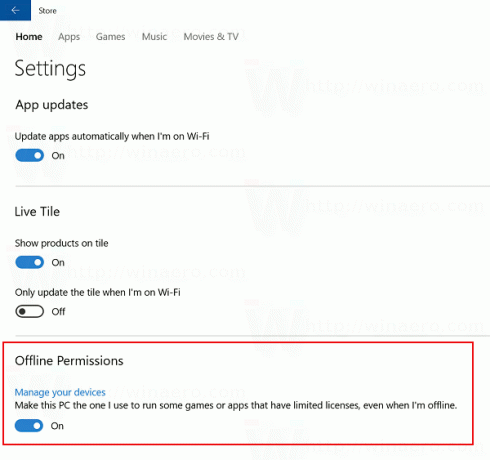 Una vez que la opción esté habilitada, se le pedirá que abra cada aplicación que desee que esté disponible sin conexión. Ejecute todos los juegos que necesite y listo.
Una vez que la opción esté habilitada, se le pedirá que abra cada aplicación que desee que esté disponible sin conexión. Ejecute todos los juegos que necesite y listo.
Eso es todo.


